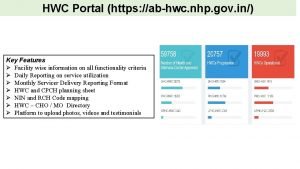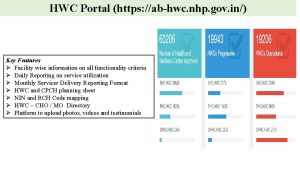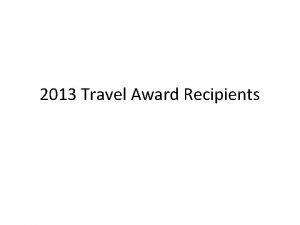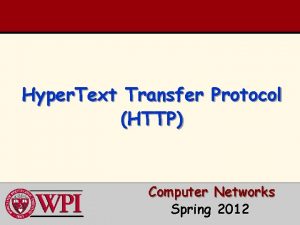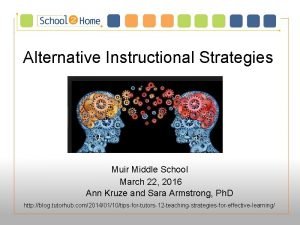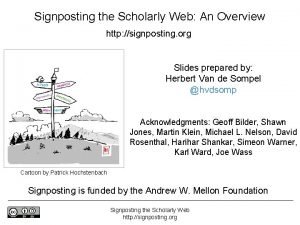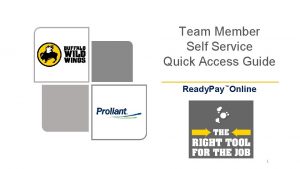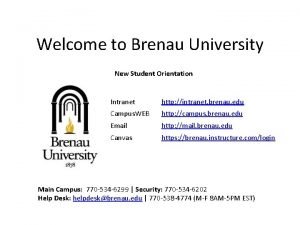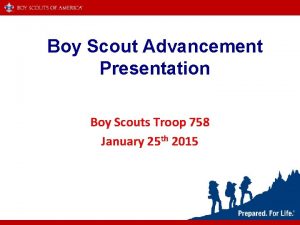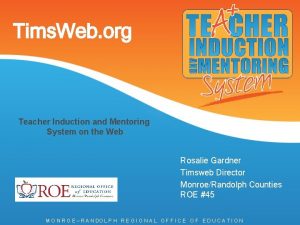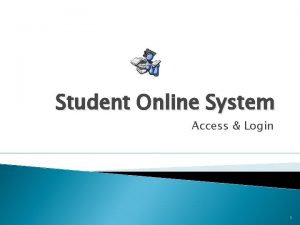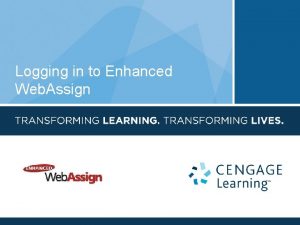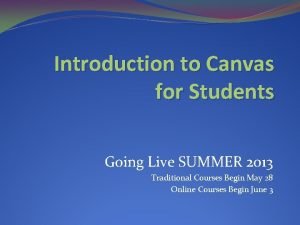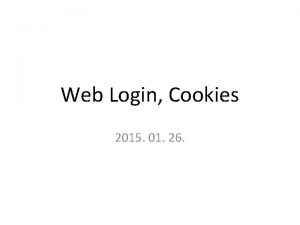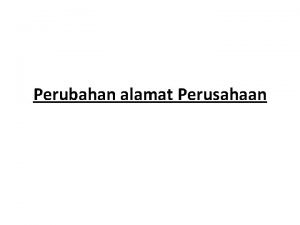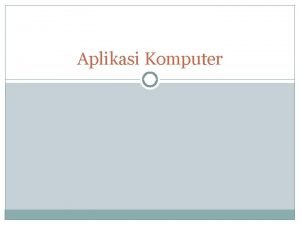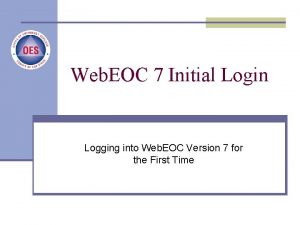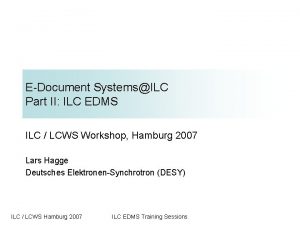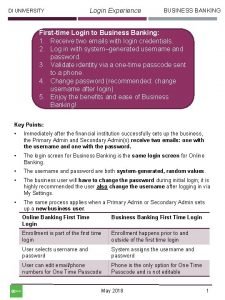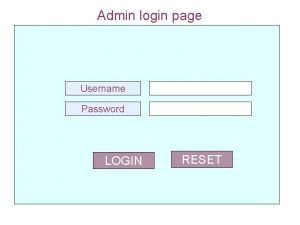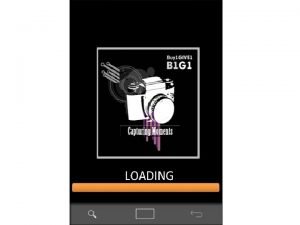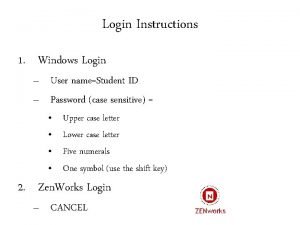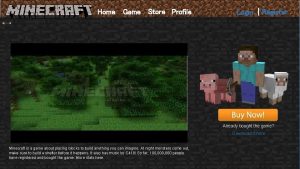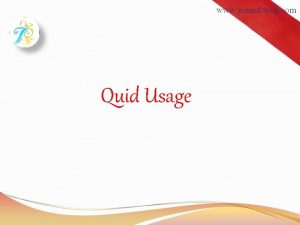EDOCUMENT Login Ke Aplikasi Edocument Alamat Web http
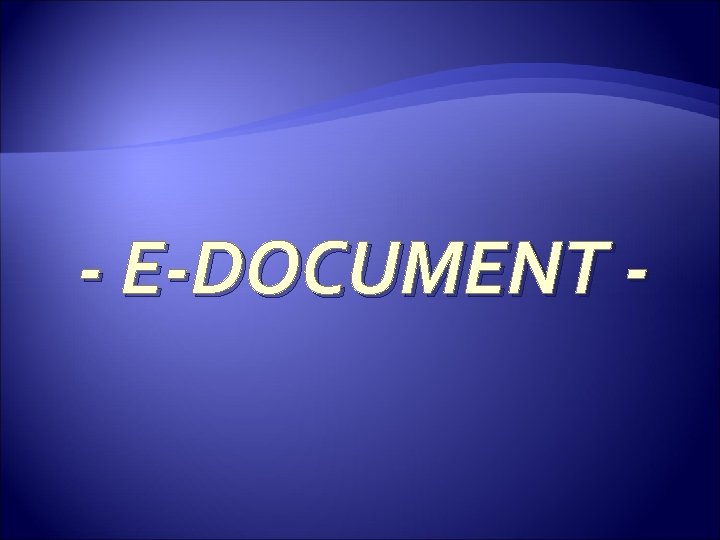
- E-DOCUMENT -
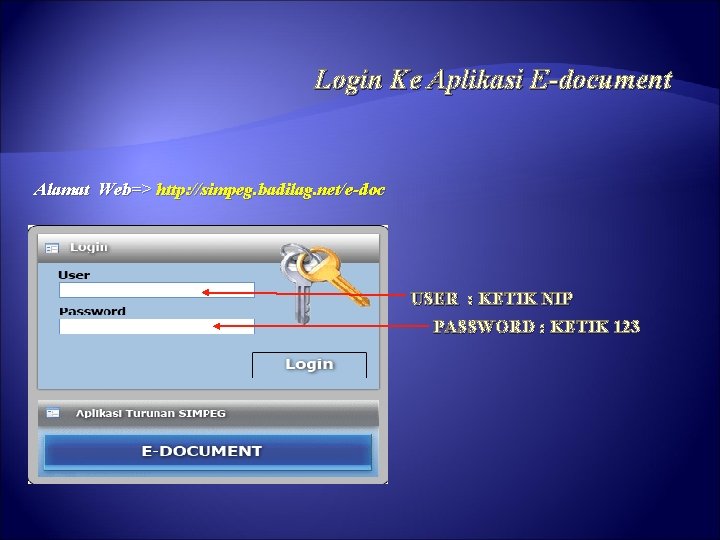
Login Ke Aplikasi E-document Alamat Web=> http: //simpeg. badilag. net/e-doc USER : KETIK NIP PASSWORD : KETIK 123
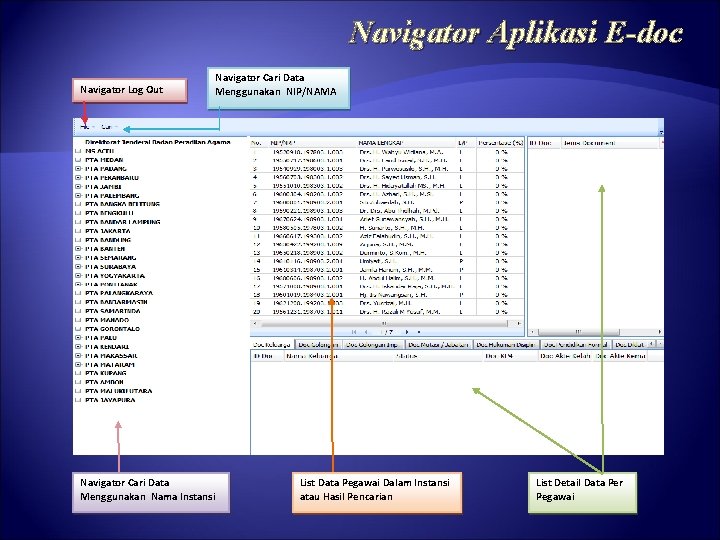
Navigator Aplikasi E-doc Navigator Log Out Navigator Cari Data Menggunakan NIP/NAMA Navigator Cari Data Menggunakan Nama Instansi List Data Pegawai Dalam Instansi atau Hasil Pencarian List Detail Data Per Pegawai

Search Engine Ø Merupakan fasilitas pencarian cepat. Ø Fasilitas ini dipergunakan untuk mencari data-data pegawai tanpa harus melalui proses yang rumit.

3 (tiga) kategori pencarian : 1. Pencarian Menggunakan NIP. 2. Pencarian Menggunakan Kata Kunci Nama Pegawai. 3. Pencarian Menggunakan Kata Kunci Nama Instansi.
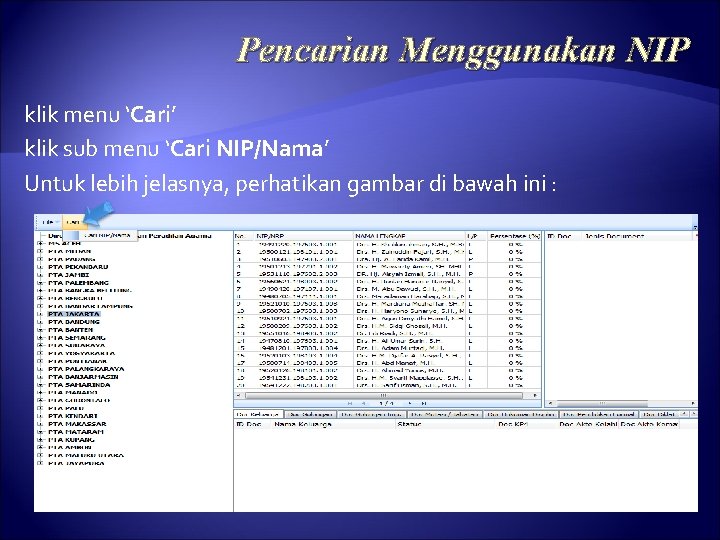
Pencarian Menggunakan NIP klik menu ‘Cari’ klik sub menu ‘Cari NIP/Nama’ Untuk lebih jelasnya, perhatikan gambar di bawah ini :
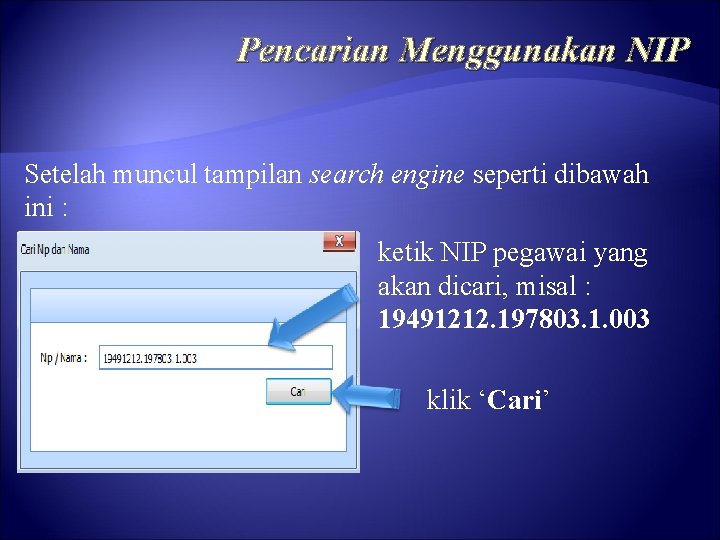
Pencarian Menggunakan NIP Setelah muncul tampilan search engine seperti dibawah ini : ketik NIP pegawai yang akan dicari, misal : 19491212. 197803. 1. 003 klik ‘Cari’
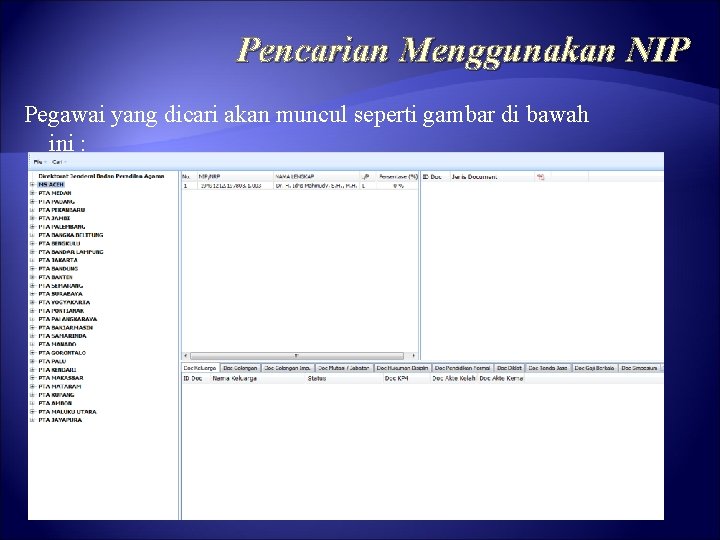
Pencarian Menggunakan NIP Pegawai yang dicari akan muncul seperti gambar di bawah ini :
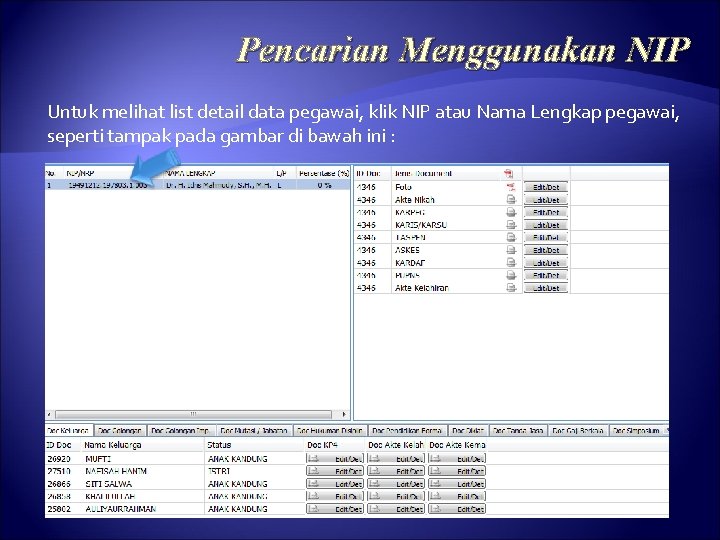
Pencarian Menggunakan NIP Untuk melihat list detail data pegawai, klik NIP atau Nama Lengkap pegawai, seperti tampak pada gambar di bawah ini :
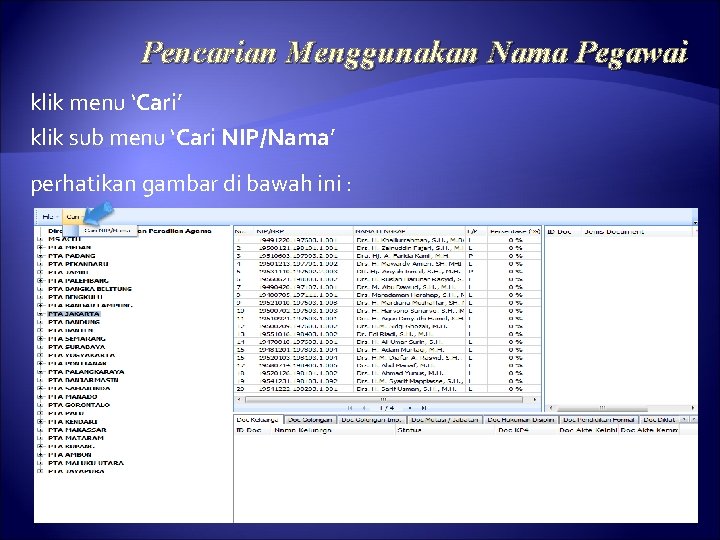
Pencarian Menggunakan Nama Pegawai klik menu ‘Cari’ klik sub menu ‘Cari NIP/Nama’ perhatikan gambar di bawah ini :
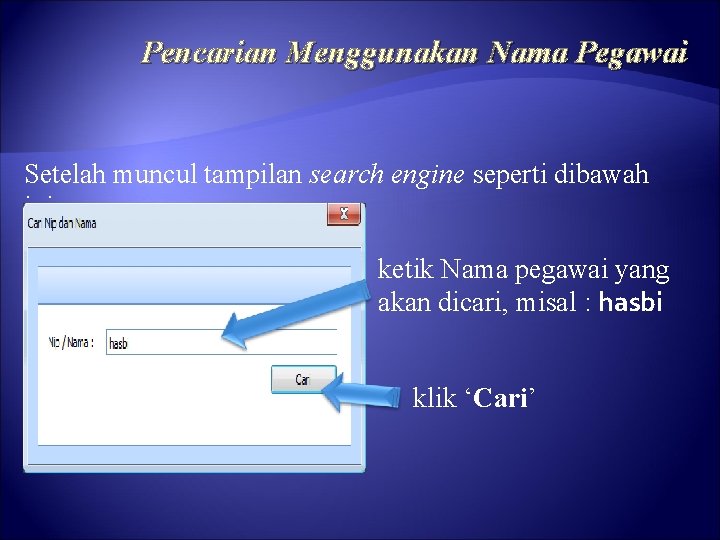
Pencarian Menggunakan Nama Pegawai Setelah muncul tampilan search engine seperti dibawah ini : ketik Nama pegawai yang akan dicari, misal : hasbi klik ‘Cari’
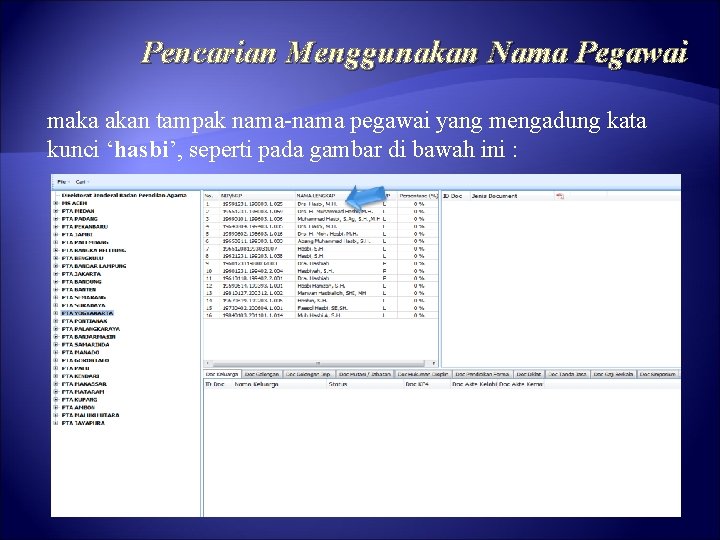
Pencarian Menggunakan Nama Pegawai maka akan tampak nama-nama pegawai yang mengadung kata kunci ‘hasbi’, seperti pada gambar di bawah ini :
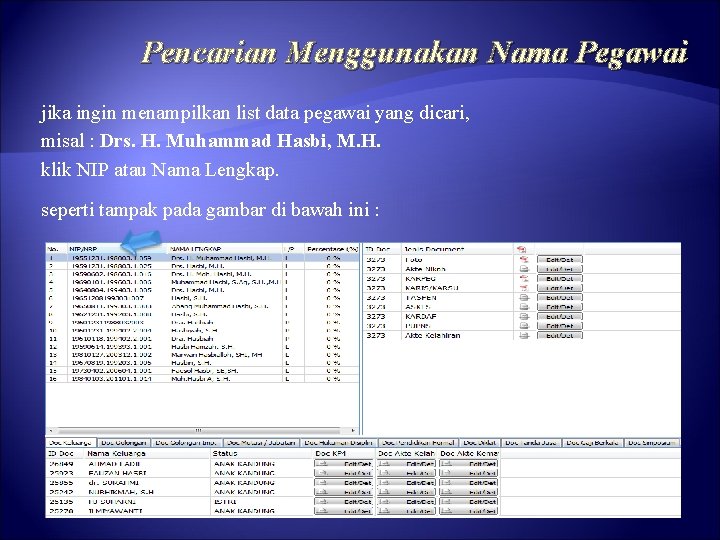
Pencarian Menggunakan Nama Pegawai jika ingin menampilkan list data pegawai yang dicari, misal : Drs. H. Muhammad Hasbi, M. H. klik NIP atau Nama Lengkap. seperti tampak pada gambar di bawah ini :
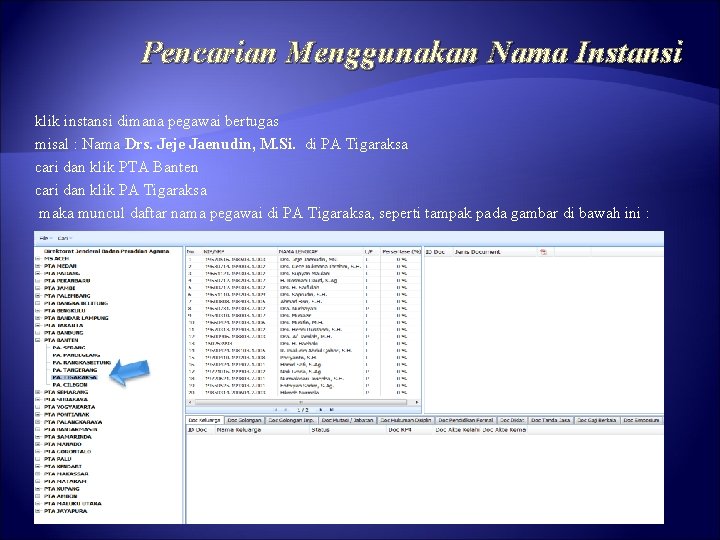
Pencarian Menggunakan Nama Instansi klik instansi dimana pegawai bertugas misal : Nama Drs. Jeje Jaenudin, M. Si. di PA Tigaraksa cari dan klik PTA Banten cari dan klik PA Tigaraksa maka muncul daftar nama pegawai di PA Tigaraksa, seperti tampak pada gambar di bawah ini :
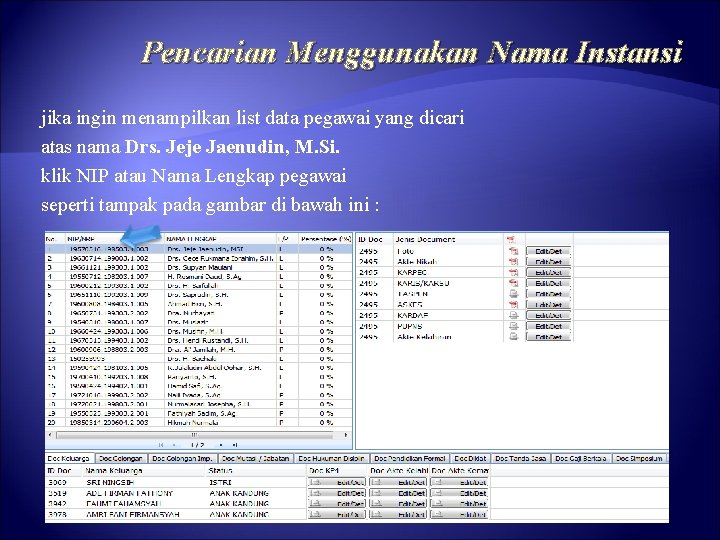
Pencarian Menggunakan Nama Instansi jika ingin menampilkan list data pegawai yang dicari atas nama Drs. Jeje Jaenudin, M. Si. klik NIP atau Nama Lengkap pegawai seperti tampak pada gambar di bawah ini :

List Data Per Pegawai Menampilkan jenis-jenis dokumen yang akan atau telah diupload e-dokumennya ke dalam bentuk list/daftar sehingga memudahkan dalam proses download dan monitoring kelengkapan e-dokumen per pegawai.
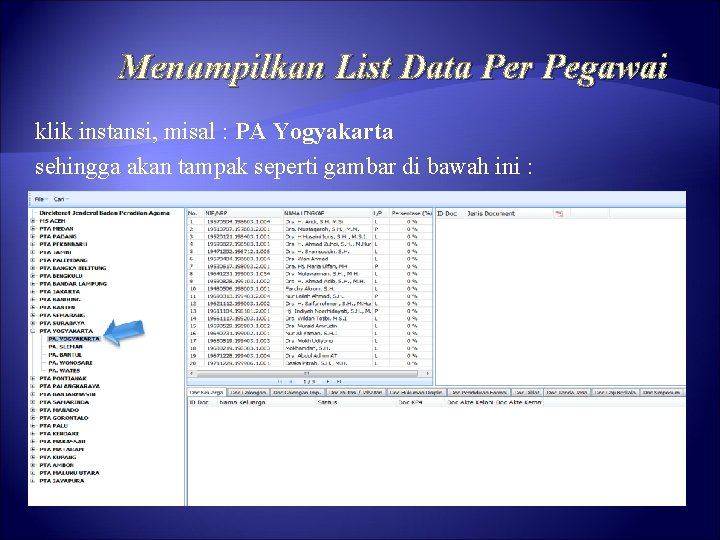
Menampilkan List Data Per Pegawai klik instansi, misal : PA Yogyakarta sehingga akan tampak seperti gambar di bawah ini :
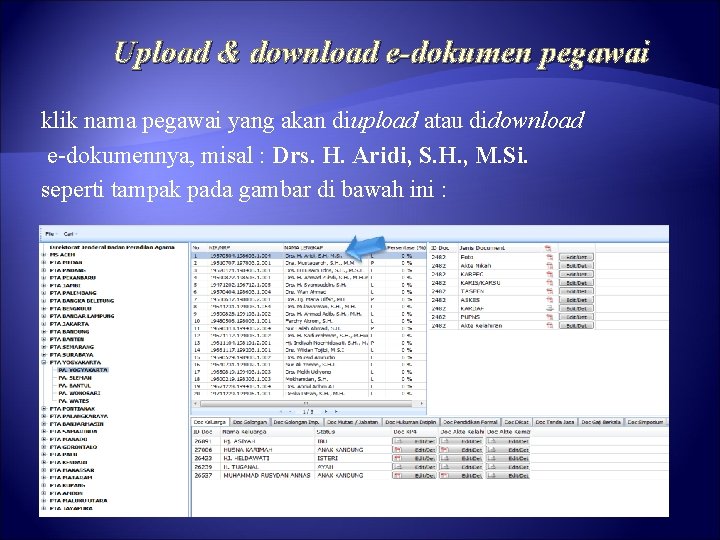
Upload & download e-dokumen pegawai klik nama pegawai yang akan diupload atau didownload e-dokumennya, misal : Drs. H. Aridi, S. H. , M. Si. seperti tampak pada gambar di bawah ini :
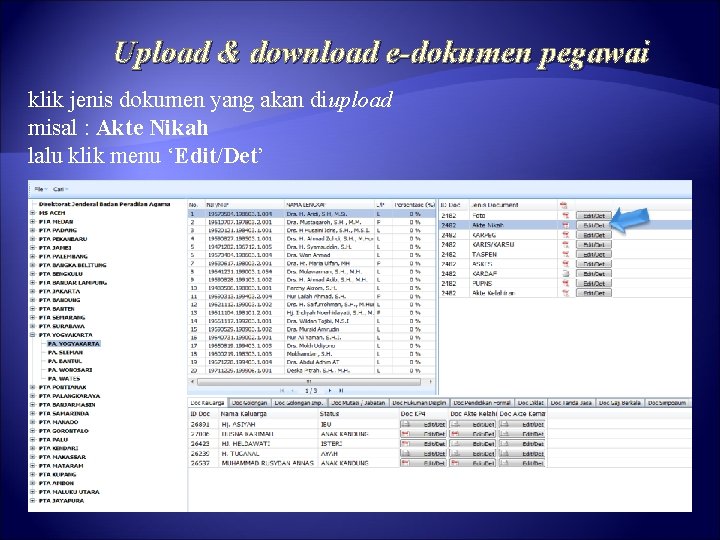
Upload & download e-dokumen pegawai klik jenis dokumen yang akan diupload misal : Akte Nikah lalu klik menu ‘Edit/Det’
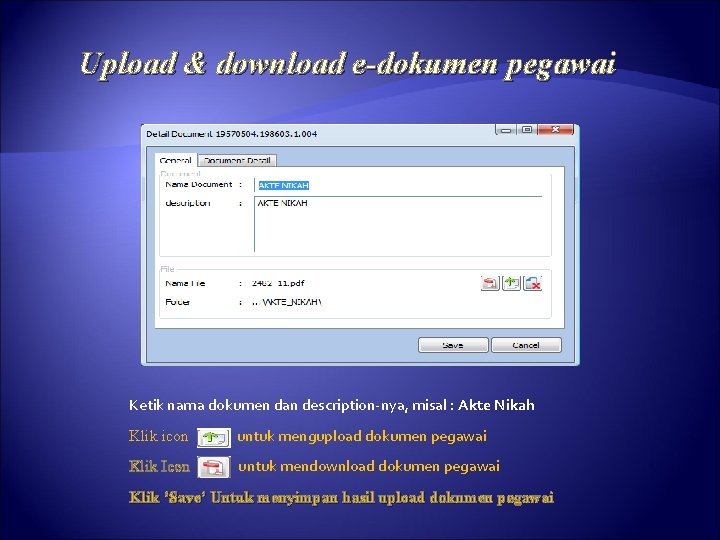
Upload & download e-dokumen pegawai Ketik nama dokumen dan description-nya, misal : Akte Nikah Klik icon untuk mengupload dokumen pegawai Klik Icon untuk mendownload dokumen pegawai Klik ‘Save’ Untuk menyimpan hasil upload dokumen pegawai
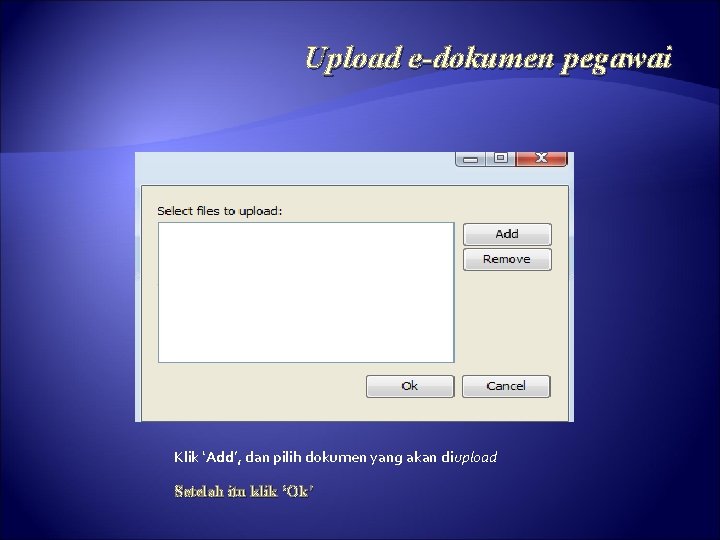
Upload e-dokumen pegawai Klik ‘Add’, dan pilih dokumen yang akan diupload Setelah itu klik ‘Ok’
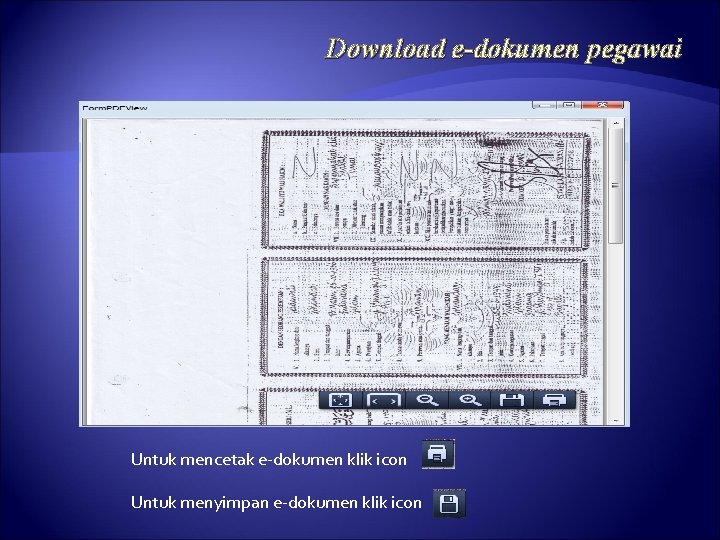
Download e-dokumen pegawai Untuk mencetak e-dokumen klik icon Untuk menyimpan e-dokumen klik icon

Log Out Agar terhidar dari hal-hal yang tidak diinginkan, maka seteleh selesai menggunakan aplikasi ini, perlu segera di log out atau ditutup.
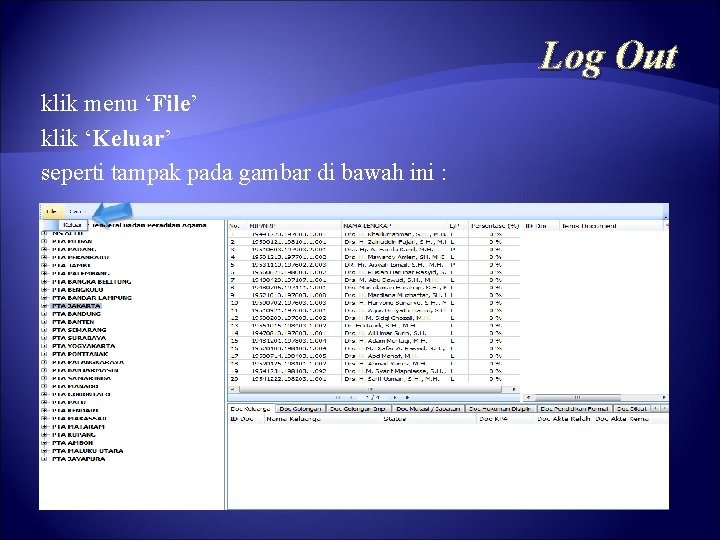
Log Out klik menu ‘File’ klik ‘Keluar’ seperti tampak pada gambar di bawah ini :
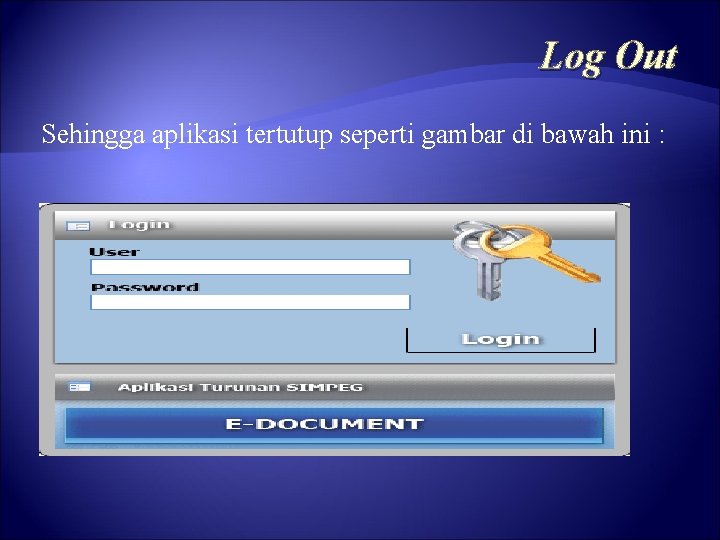
Log Out Sehingga aplikasi tertutup seperti gambar di bawah ini :

Sekian. . . . – Terima Kasih -
- Slides: 26